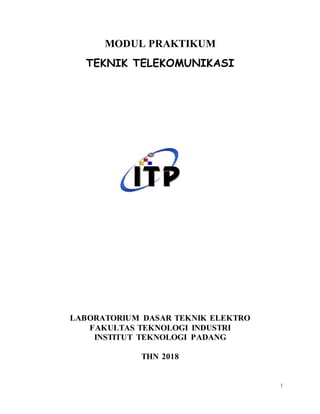
Modul praktikum telekomunikasi kurikulum 2018 kkni
- 1. 1 MODUL PRAKTIKUM TEKNIK TELEKOMUNIKASI LABORATORIUM DASAR TEKNIK ELEKTRO FAKULTAS TEKNOLOGI INDUSTRI INSTITUT TEKNOLOGI PADANG THN 2018
- 2. 2 PENGANTAR Atas rahmat dan berkat Allah Subhanahuwata’ala, dan didorong oleh keinginan luhur untuk melengkapi modul-modul praktikum yang masih kurang di Labor Teknik Elektro ITP maka modul “Praktikum Telekomunikasi” ini dapat diselesaikan. Adapun isi modul ini mengacu kepada mata kuliah 1. Tujuan:. 2. Materi: Pada modul ini belum semua materi dan tujuan perkuliahan dapat diwujudkan tetapi disesuaikan dengan fasitas peralatan yang mungkin dapat dipenuhi oleh Labor Teknik Elektro ITP, namun demikian kami berusaha untuk merealisasikan modul ini setidaknya dapat mewakili sebahagian besar apa yang dimaksudkan dalam silabus Teknik Kendali. Demikianlah hantaran kata ini kami sampaikan semoga dapat berguna menurut semestinya. Menyetujui Padang Maret 2018 Ka. Labor T. Elektro ITP Penyususn Drs. Al M.T. Taufal Hidayat MT. NIDN: 0022026202 1004069001 Mengetahui Ketua Jurusan T. Elektro FTI ITP Ir. Zulkarnaini, M.T. NIDN: 1005036202
- 3. 3 DAFTAR ISI Contents DAFTAR ISI ....................................................................................................................................................................................3 SATUAN ACARA PRAKTIKUM ..............................................................................................................................................4 Joob sheet I Dasar pemprograman Matlab ..................................................................................................................................5 Joob sheet II Pencuplikan sinyal sinosoid dengan Matlab......................................................................................................19 Joob sheet III Simulasi Modulasi Analog Menggunakan Matlab .........................................................................................22 Joob sheet IV Simulasi Modulasi Digital Menggunakan Matlab..........................................................................................29 Joob sheet V Rangkaian Filter.....................................................................................................................................................40 Joob sheet VI Kabel Straight dan Kabel Cross.........................................................................................................................46 Joob sheet VII Sharing Data Kabel Straight Over dan Cross Over.......................................................................................52 Joob sheet VIII Hyperterminal dan Minicom (Komunikasi serial dengan null modem) ..................................................61 Joob sheet IX Komunikasi Wireless antar laptop ....................................................................................................................71 Joob sheet X Hp Sebagai Remote Control Dengan Menggunakan Conection Bluetooth............................................84 Joob sheet XI Module Wireless Xbee-Pro+ menggunakan Arduino ................................................................................87 Joob sheet XII Module Wireless ESP8266+ menggunakan Arduino.............................................................................106
- 4. 4 SATUAN ACARA PRAKTIKUM PERTEMUAN KE- POKOK BAHASAN/ JUDUL 1 Dasar pemprograman Matlab 2 Pencuplikan sinyal sinosoid dengan Matlab 3 Simulasi Modulasi Analog Menggunakan Matlab 4 Simulasi Modulasi Digital Menggunakan Matlab 5 Rangkaian Filter 6 Kabel Straight dan Kabel Cross 7 Sharing Data Kabel Straight Over dan Cross Over 8 Hyperterminal dan Minicom (Komunikasi serial dengan null modem) 9 Komunikasi Wireless antar laptop 10 Hp Sebagai Remote Control Dengan Menggunakan Conection Bluetooth 11 Module Wireless nRF24L01+ menggunakan Arduino 12 Module Wireless Xbee pro S2+ menggunakan Arduino
- 5. 5 Joob sheet I Dasar pemprograman Matlab I. TUJUAN Adapun tujuan dari pratikum ini dimana, mahasiswa diharapkan dapat ; 1. Mengoperasikan MATLAB dan memahami sejumlah operasi dasar pada MATLAB. II. WAKTU: 120 menit III. PERALATAN /BAHAN 1. PC 2. Aplikasi MATLAB IV. DASAR TEORITIS Matlab merupakan bahasa pemrograman yang hadir dengan fungsi dan karakteristik yang berbeda dengan bahasa pemrograman lain yang sudah ada lebih dahulu seperti Delphi, Basic maupun C++. Matlab merupakan bahasa pemrograman level tinggi yang dikhususkan untuk kebutuhan komputasi teknis, visualisasi dan pemrograman seperti komputasi matematik, analisis data, pengembangan algoritma, simulasi dan pemodelan dan grafik-grafik perhitungan. Matlab hadir dengan membawa warna yang berbeda. Hal ini karena matlab membawa keistimewaan dalam fungsi-fungsi matematika, fisika, statistik, dan visualisasi. Matlab dikembangkan oleh MathWorks, yang pada awalnya dibuat untuk memberikan kemudahan mengakses data matrik pada proyek LINPACK dan EISPACK. Saat ini matlab memiliki ratusan fungsi yang dapat digunakan sebagai problem solver mulai dari simple sampai masalah-masalah yang kompleks dari berbagai disiplin ilmu. 2. Lingkungan Kerja Matlab 2.1 Beberapa Bagian dari Window Matlab • Current Directory Window ini menampilkan isi dari direktori kerja saat menggunakan matlab. Kita dapat mengganti direktori ini sesuai dengan tempat direktori kerja yang diinginkan. Default darin alamat direktori berada dalam folder works tempat program files Matlab berada. • Command History
- 6. 6 Window ini berfungsi untuk menyimpan perintah-perintah apa saja yang sebelumnya dilakukan oleh pengguna terhadap matlab. • Command Window Window ini adalah window utama dari Matlab. Disini adalah tempat untuk menjalankan fungsi, mendeklarasikan variable, menjalankan proses-proses , serta melihat isi variable. • Workspace Workspace berfungsi untuk menampilkan seluruh variabel-variabel yang sedang aktif pada saat pemakaian matlab. Apabila variabel berupa data matriks berukuran besar maka user dapat melihat isi dari seluruh data dengan melakukan double klik pada variabel tersebut. Matlab secara otomatis akan menampilkan window “array editor” yang berisikan data pada setiap variabel yang dipilih user Gambar berikut menampilkan tampilan antar muka dari matlab versi 7.0 2.2 Getting Help Matlab menyediakan fungsi help yang tidak berisikan tutorial lengkap mengenai Matlab dan
- 7. 7 segala keunggulannya. User dapat menjalankan fungsi ini dengan menekan tombol pada toolbar atau menulis perintah ‘helpwin’ pada command window. Matlab juga menyediakan fungsi demos yang berisikan video tutorial matlab serta contoh-contoh program yang bisa dibuat dengan matlab. 2.3 Interupting dan Terminating dalam Matlab Untuk menghentikan proses yang sedang berjalan pada matlab dapat dilakukan dengan menekan tombol Ctrl-C. Sedangkan untuk keluar dari matlab dapat dilakukan dengan menuliskan perintah exit atau quit pada comamnd window atau dengan menekan menu exit pada bagian menu file dari menu bar. 3. Variabel Pada Matlab Matlab hanya memiliki dua jenis tipe data yaitu Numeric dan String. Dalam matlab setiap variabel akan disimpan dalam bentuk matrik. User dapat langsung menuliskan variabel baru tanpa harus mendeklarasikannya terlebih dahulu pada command window Contoh pembuatan variabel pada matlab: Penamaan variabel pada matlab bersifat caseSensitif karena itu perlu diperhatikan penggunaan huruf besar dan kecil pada penamaan variabel. Apabila terdapat variabel lama dengan nama yang sama maka matlab secara otomatis akan me-replace variabel lama tersebut dengan variabel baru yang dibuat user. 3.1 Matriks Dapat diasumsikan bahwa didalam matlab setiap data akan disimpan dalam bentuk matriks.
- 8. 8 Dalam membuat suatu data matriks pada matlab, setiap isi data harus dimulai dari kurung siku ‘[‘ dan diakhiri dengan kurung siku tutup ‘]’. Untuk membuat variabel dengan data yang terdiri beberapa baris, gunakan tanda ‘titik koma’ (;) untuk memisahkan data tiap barisnya. Contoh pembuatan data matriks pada matlab: Matlab menyediakan beberapa fungsi yang dapat kita gunakan untuk menghasilkan bentuk- bentuk matriks yang diinginkan. Fungsi-fungsi tersebut antara lain: • zeros : untuk membuat matriks yang semua datanya bernilai 0 • ones : matriks yang semua datanya bernilai 1 • rand : matriks dengan data random dengan menggunakan distribusi uniform • randn : matris dengan data random dengan menggunakan distribusi normal • eye : untuk menghasilkan matriks identitas contoh penggunaan fungsi-fungsi diatas:
- 9. 9 Untuk memanggil isi dari suatu data matriks, gunakan tanda kurung ‘()’ dengan isi indeks dari data yang akan dipanggil. Contoh penggunaan : Untuk pemanggilan data berurutan seperti a(1,2,3) dapat disingkat dengan menggunakan tanda titik dua ‘:’ sehingga menjadi a(1:2). Penggunaan tanda titik dua ‘:’ juga dapat digunakan untuk memanggil data matriks perbaris atau perkolom. Contoh penggunaan: c(2:5) = memanggil data matrik baris 2 sampai baris 5 a(1,:) = memanggil data matriks pada baris pertama b(:,3) = memanggil data matris pada kolom ketiga 4. Operator Beberapa penggunaan operator aritmatika antara dua operand (A dan B) ditunjukkan pada tabel berikut ini ;
- 10. 10 5. Fungsi Matematika lainnya Beberapa fungsi matematika lainnya yang dapat kita gunakan untuk operasi matematika antara lain sebagai berikut: • abs(x) : fungsi untuk menghasilkan nilai absolut dari x • sign(x) : fungsi untuk menghasilkan nilai -1 jika x<0, 0 jika x=0 dan 1 jika x>1 • exp(x) : untuk menghasilkan nilai eksponensian natural, e x • log(x) : untuk menghasilkan nilai logaritma natural x, ln x • log10(x) : untuk menghasilkan nilai logaritma dengan basis 10, x 10 log • sqrt(x) : untuk menghasilkan akar dari nilai x, x • rem(x,y) : untuk menghasilkan nilai modulus (sisa pembagian) x terhadap y 6. M File Di dalam matlab, kita dapat menyimpan semua script yang akan digunakan dalam file pada matlab dengan ekstensi .M. M-File dapat dipanggil dengan memilih menu file->new->M-File. Contoh gambar M-File Di dalam M-File, kita dapat menyimpan semua perintah dan menjalankan dengan menekan
- 11. 11 tombol atau mengetikan nama M-File yang kita buat pada command window. 6.1 Fungsi Di dalam M File, kita dapat menuliskan fungsi-fungsi yang berisikan berbagai operasi sehingga menghasilkan data yang diinginkan. Bentuk penulisan nama fungsi Contoh penggunaan: fungsi yang akan dibuat bernama ‘testfungsi’ memiliki tiga nilai masukan ‘c,d,e’ dan dua nilai keluaran ‘a,b’: Selanjutnya Fungsi tersebut akan dijalankan melalui command window dengan nilai masukan ’10,2,4’. Perhatikan penulisan kurung siku ‘[ ]’ pada nilai keluaran dan kurung biasa ‘( )’ pada nilai masukan. 6.2 Flow Control Matlab memiliki empat macam statement yang dapat digunakan untuk mengatur aliran data pada fungsi yang akan dibuat 1. If, Else, Elseif Bentuk dasar penggunaan statement jenis ini adalah sebagai berikut:
- 12. 12 Ekspresi akan bernilai 1 jika benar dan bernilai 0 jika salah. Contoh penggunaan: Fungsi disp digunakan untuk menampilkan pesan pada command window. Fungsi tersebut setelah dijalankan melalui command window: 2. Switch Bentuk dasar penggunaan statement switch Contoh penggunaan:
- 13. 13 Hasil setelah dijalankan 3. while Statement while digunakan untuk aliran data yang bersifat perulangan. Bentuk dasar penggunaan while Contoh penggunaan: Hasil setelah dijalankan
- 14. 14 4. for Bentuk dasar penggunaan bentuk for: Default dari nilai increment (penambahan nilai setiap perulangan) jika tidak ditentukan oleh user adalah 1. Contoh fungsi : Hasil setelah dijalankan 5. Operator Berikut ini adalah jenis-jenis operator pada matlab yang dapat digunakan untuk operasi ekspresi pada statement yang membutuhkan perbandingan seperti if atau while.
- 15. 15 6. Penutup Disini telah diulas, dasar-dasar dari matlab. Sebenarnya masih banyak fasilitas-fasilitas lain yang dimiliki oleh matlab. Tugas-tugas matematika yang membutuhkan analisis ataupun perhitungan yang kompleks dan rumit dapat kita implementasikan dengan mudah dengan memanfaatkan fasilitas yang tedapat di matlab. Penggunaan dan manipulasi grafik serta pemrograman GUI pada matlab, insyaAllah akan penulis bahas pada artikel berikutnya. Dibalik ini semua, penulis yakin masih banyak kekurangan dibalik tulisan ini. Pertanyaan, Saran maupun kritik dari pembaca,penulis harapkan sebagai masukan agar dapat menulis lebih baik ke depannya. V. PROSEDUR KERJA A). Menjalankan MATLAB Sebelum Anda mencoba menjalankan MATLAB, Anda perlu menjalankan program terlebih dulu. Pada lingkungan windows, program MATLAB dijalankan dengan cara seperti berikut : 1. Klik pada tombol Start 2. Pilih All Program 3. Klik pada Matlab 4. Pilih Matlab sesuai pada komputer Anda Anda akan menjumpai tampilan semacam yang terlihat pada gambar berikut.
- 16. 16 2. Memprogram menggunanakn command window Tuliskan progam berikur baris per baris pada command window >> Panjang = 10 ; >> Lebar = 5; >> tinggi = 4; >> Volume = Panjang * Lebar * Tinggi 3. Memprograman meenggunakan M-File Tuliskan program berikut pada M-File matlab : panjang = str2num (input ('masukkan panjang : ' , 's')); lebar = str2num (input ('masukkan lebar : ' , 's')); tinggi = str2num (input ('masukkan tinggi : ' , 's')); volume = panjang * lebar * tinggi ;
- 17. 17 fprintf ('Volume persegi panjang = %i' , volume ) fprintf ('n' ) 4. Memprogram menggunakan GUI - Pilih menu Home, Pilih New lalu pilih Menu Graphical User Interface, sampai muncul jendela berikut :
- 18. 18 VI. HASIL PENGAMATAN VII. PERTANYAAN DAN TUGAS
- 19. 19 Joob sheet II Pencuplikan sinyal sinosoid dengan Matlab I. TUJUAN 1. Mahasiswa mampu engoperasikan MATLAB dan memahami sejumlah operasi dasar pada MATLAB 2. Mahasiswa memahami besaran – besaran dasar pada sinyal d 3. Mahasiswa mampu memvisualisasikan persamaan – persamaan sinyal dasar menggunakan Matlab. II. WAKTU: 120 menit III. PERALATAN /BAHAN 1. PC 2. Aplikasi MATLAB IV. DASAR TEORITIS Gelombang sinus atau sinusoid adalah fungsi matematika yang berbentuk osilasi halus berulang. Fungsi ini sering muncul dalam ilmu matematika, fisika, pengolahan sinyal, dan teknik listrik, dan berbagai bidang lain. Bentuk paling sederhana dari fungsi ini terhadap waktu (t) adalah : 𝑦 = 𝐴sin(𝑤𝑡 + 𝜃) di mana: A, amplitudo, adalah puncak simpangan fungsi dari posisi tengahnya, ω, frekuensi sudut, menunjukkan berapa banyak gerak bolak-balik yang terjadi dalam satu satuan waktu, dalam radian per detik, φ, fase, menunjukkan di mana posisi awal gerakan ketika t=0, Jika fase tidak bernilai nol, seluruh gelombang akan tampak bergeser menurut sumbu X (sumbu waktu) sebesar φ/ω detik. Nilai negatif pada fase menunjukkan jeda, sedang nilai positif menunjukkan gelombang "berangkat lebih awal". Gelombang sinus sangat penting dalam bidang fisika karena gelombang ini mempertahankan bentuknya ketika ditambahkan kepada gelombang sinus berfrekuensi sama yang lain
- 20. 20 walaupun fasenya berbeda. Gelombang ini merupakan satu-satunya fungsi periodik yang memiliki sifat ini. Sifat ini menjadikan gelombang ini bagian penting dalam Analisis Fourier. V. PROSEDUR KERJA Prosedur kerja umum : Jalankan software MATLAB Buat M-File baru Inputkan kode matlab untuk Membangkitkan sinyal sinyal sinosoid dengan parameter yang ditentukan. Ubah parameter-parameter (Amplitudo, Frekuensi dan carier) seperti yang ditentukan. Amati dan analisa semua output dari sinyal yang dihasilkan , kemudian gambarkan. 1. Menggambar grafik sinyal sinusoid dasar Tuliskan program berikut di m-file matlab x = 0 : 0.01*pi : 2*pi ; y = sin (x); plot (x , y); title ('gelombang sinus y = sin x '); axis([0 2*pi -1 1]); xlabel ('x'); ylabel ('amplitudo'); 2. Menggambar sinyal sinusoid lanjut Tuliskan program berikut di m-file matlab f = str2num (input ('frekuensi = ', 's')) ; A = str2num (input ('Amplitudo = ', 's')) ; fase = str2num (input ('fase = ', 's')) ; t = 0 : 0.099/f : 1 ; y = A*sin (2 * pi * f *t +fase ); plot (t , y) ;title ('gelombang sinus y = sin 2 * pi * f *t + fase '); axis([0 1 -1.5*A 1.5*A]); xlabel ('waktu'); ylabel ('amplitudo'); 3. Menggambar 2 Sinyal secara bersamaan Tuliskan program berikut di m-file matlab
- 21. 21 fm = str2num (input ('frekuensi sinyal informasi = ', 's')) ; Am = str2num (input ('Amplitudo sinyal informasi = ', 's')) ; fc = str2num (input ('frekuensisinyal carier = ', 's')) ; Ac = str2num (input ('Amplitudo sinyal carier = ', 's')) ; tm = 0 : 0.099/fm : 1 ; ym = Am*sin (2 * pi * fm *tm ); subplot (2, 1, 1); plot (tm , ym) ;title ('sinyal informasi'); xlabel ('waktu'); ylabel ('amplitudo'); tc = 0 : 0.099/fc : 1 ; yc = Ac*sin (2 * pi * fc *tc ); subplot (2, 1, 2); plot (tc , yc) ;title ('sinyal carier'); xlabel ('waktu'); ylabel ('amplitudo'); VI. HASIL PENGAMATAN Gambarkan sinyal sinusoidal yang diperoleh pada matlab dengan parameter berikut : No. Amplitudo Frekuensi Phase 1 2 5 0 2 4 5 0 3 6 5 0 4 4 1 pi/2 5 4 5 Pi/2 6 4 10 Pi/2 7 6 1 0 8 6 1 -pi/2 9 6 1 -pi/2 VII. PERTANYAAN DAN TUGAS Pertanyaan : 1. Apa pengaruh amplitudo pada sinyal sinusoid? 2. Apa pengaruh frekuensui pada sinyal snusoid? 3. Apa pengaruh phase pada sinyal sinusoid ? Tugas : 1. Buatlah program GUI pada matlab untuk memvisualisasikan sinyal sinosoid
- 22. 22 Joob sheet III Simulasi Modulasi Analog Menggunakan Matlab I. TUJUAN 1. Mahasiswa mampu memahami konsep dasar modulasi 2. Mahasiswa mampu mempelajari dan menjelaskan proses Modulasi Amplitudo dengan menggunakan software MATLAB 3. Mahasiswa mampu mempelajari dan menjelaskan proses Modulasi Frekuensi dengan menggunakan software MATLAB 4. Mahasiswa mampu memepelajari dan menjelaskan proses Modulasi Phasa dengan menggunakan software MATLAB 5. Mahasiswa mampu memahami konsep dasar demodulasi II. WAKTU: 120 menit III. PERALATAN /BAHAN 1. PC 2. Aplikasi MATLAB IV. DASAR TEORITIS Sistem komunikasi adalah sistem yang digunakan untuk menyampaikan atau mentransmisikan informasi secara teratur dari sumber pada suatu titik, ketujuan pada titik yang lainnya. Sistem komunikasi terdiri dari tiga komponen, sebagai berikut : 1. Pemancar (Transmitter) : Berfungsi untuk mengubah sinyal informasi masukan menjadi bentuk sinyal yang sesuai agar dapat ditransmisikan melalui kanal atau media transmisi. Dikenal sebagai proses modulasi yaitu proses dimana parameter gelombang pembawa diubah sesuai dengan pemodulasi. Modulasi diperlukan agar gelombang termodulasi sesuai dengan karakteristik kanal atau media transmisi. 2. Kanal atau media transmisi : Merupakan peralatan fisik yang menghubungkan antara pemancar dan penerima.
- 23. 23 3. Penerima (Receiver) : Berfungsi untuk mengubah sinyal yang diterima dari kanal transmisi menjadi sinyal informasi asli.Proses tersebut dikenal sebagai proses demodulasi atau deteksi. Analogi Modulasi Transmisi sinyal informasi (dalam bentuk analog dan digital) melalui kanal komunikasi band pass (Contoh : Saluran telepon dan Satelit) membutuhkan range frekuensi yang sesuai untuk di transmisikan dan di sisi penerima akan di kembalikan ke frekuensi asli. Contoh : pada sistem radio yang beroperasi pada frekuensi 30 KHz, dimana sinyal informasi dengan range
- 24. 24 frekuensi audio, sehingga terjadi beberapa bentuk pergeseran lebar pita frekuensi pada sistem. Pergeseran range frekuensi pada sinyal dapat diatasi menggunakan modulasi yang di definisikan sebagai proses dimana karakteristik gelombang pembawa akan berubah sesuai dengan bentuk gelombang sinyal pemodulasi. Sinyal informasi dinyatakan sinyal termodulasi. Pada sisi penerima, sinyal informasi asli akan kembali dihasilkan melalui proses demodulasi atau deteksi yang merupakan kebalikan dari proses modulasi. Memodulasi berarti mengatur atau menyesuaikan, kemudian dalam telekomunikasi tepatnya berarti menumpangkan sinyal informasi asli terhadap gelombang pembawa (carrier) dengan mengatur parameter gelombang pembawa yang memiliki frekuensi tinggi. Keperluan akan modulasi timbul dalam transmisi radio dari sinyal-sinyal informasi frekuensi rendah (sinyal audio). Proses Transmisi akan efesien jika dimensi antena sama dengan panjang gelombang sinyal yang sedang di transmisikan. Hubungan antara frekuensi (f) dan panjang gelombang (λ) dalam transmisi radio : f . λ = c dimana : c = 3 x 10 8 m/s (Kecepatan di ruang bebas) f = frekuensi gelombang λ = panjang gelombang untuk sinyal informasi dengan frekuensi rendah = 1000 Hz, akan diperoleh besar panjang gelombang nya 300 km (188 mil). Jelas bahwa tidak mungkin untuk membuat antena dengan ukuran ini. Masalah ini diatasi dengan menggunakan sinyal frekuensi rendah untuk memodulasi sinyal frekuensi tinggi yang dinamakan gelombang pembawa (carrier wave) yang kemudian dipancarkan . Gelombang pembawa berbentuk sinusoidal dan dapat dinyatakan sebagai : Parameter-parameter dari gelombang tersebut yang dapat dimodulasi adalah : 1. Amplitudo, Ac untuk modulasi amplitudo. 2. Frekuensi, fc atau ωc = 2π fc untuk modulasi frekuensi. 3. Phasa, φc untuk modulasi phasa. Maka modulasi dapat digunakan untuk mentransmisikan sinyal informasi pada daerah yang luas
- 25. 25 atau jauh. Sebagai contoh Sinyal informasi (suara, gambar, data), agar dapat dikirim ke tempat lain, sinyal tersebut harus ditumpangkan pada sinyal lain. Dalam konteks radio siaran, sinyal yang menumpang adalah sinyal suara, sedangkan yang ditumpangi adalah sinyal radio yang disebut sinyal pembawa (carrier). Jenis dan cara penumpangan sangat beragam. Yaitu untuk jenis penumpangan sinyal analog akan berbeda dengan sinyal digital. Penumpangan sinyal suara juga akan berbeda dengan penumpangan sinyal gambar, sinyal film, atau sinyal lain. V. PROSEDUR KERJA Prosedur kerja umum : Jalankan software MATLAB Buat M-File baru Inputkan kode sumber untuk Membangkitkan sinyal informasi dengan frekuensi yang diinginkan. Inputkan kode sumber untuk Membangkitkan sinyal pembawa (Carrier) dengan frekuensi yang diinginkan. Inputkan kode sumber untuk Memodulasikan sinyal informasi dengan sinyal pembawa (Carrier). Ubah parameter-parameter (Index modulasi, Frekuensi Modulasi dan Frekuensi Carrier) seperti yang ditentukan. Amati dan analisa semua output dari sinyal yang dihasilkan , kemudian gambarkan 1. Modulasi AM Tulis program berikut di M-File matlab fc =1; fm =0.1; ma =1; %indeks modulasi Ac =2; bw = 0.5; fs=3*(fc+bw); k=20; Am = Ac * ma ; t=0:0.099/fc:k; %tm = 0 : 0.099/fm : 1 ; ym = Am*sin (2 * pi * fm *t ); subplot (4, 1, 1); plot (t , ym) ;title ('sinyal informasi'); axis([0 k -1.5*Am 1.5*Am]); xlabel ('waktu');
- 26. 26 ylabel ('amplitudo'); %tc = 0 : 0.099/fc : 1 ; yc = Ac*sin (2 * pi * fc *t ); subplot (4, 1, 2); plot (t , yc) ;title ('sinyal carier'); axis([0 k -1.5*Ac 1.5*Ac]); xlabel ('waktu'); ylabel ('amplitudo'); bw = 0.5; fs=3*(fc+bw); yam = ammod (ym , fc , fs); subplot (4, 1, 3); plot (t , yam) ;title ('sinyal hasil modulasi'); axis([0 k -1.5*Am 1.5*Am]); xlabel ('waktu'); ylabel ('amplitudo'); yamd = amdemod (yam , fc , fs); subplot (4, 1, 4); plot (t , yamd) ;title ('sinyal hasil demodulasi'); axis([0 k -1.5*Am 1.5*Am]); xlabel ('waktu'); ylabel ('amplitudo'); 2. Modulasi FM disp('modulasi fm'); fm=5; fc=40; fs=20*fc; dev=30; t=0:0.001:0.5; %===================================== ym=sin(2*pi*fm*t); yc=sin(2*pi*fc*t); y=fmmod(ym,fc,fs,dev); subplot(3,1,1);plot(t,ym,'r'); legend('base band');title('base band'); subplot(3,1,2); plot(t,yc,'g'); legend('carrier wave');title('carrier wave'); subplot(3,1,3);plot(t,y,'b'); legend('signal modulated'); title('FM modulation'); 3. Modulasi PM disp('modulasi pm'); fm=5; fc=40;
- 27. 27 fs=20*fc; dev=30; t=0:0.001:0.5; %===================================== ym=sin(2*pi*fm*t); yc=sin(2*pi*fc*t); y=pmmod(ym,fc,fs,dev); subplot(3,1,1);plot(t,ym,'r'); legend('base band');title('base band'); subplot(3,1,2); plot(t,yc,'g'); legend('carrier wave');title('carrier wave'); subplot(3,1,3);plot(t,y,'b'); legend('signal modulated'); title('FM modulation'); VI. HASIL PENGAMATAN Gambarkan sinyal sinusoidal yang diperoleh pada matlab dengan parameter berikut : No Amplitudo sinyal informasi Amplitudo Sinyal carier Frekuensi sinyal informasi Frekuensi sinyal carier 1 2 2 0.1 2 2 4 4 0.3 4 3 6 6 0.5 6 4 8 8 0.7 8 5 10 10 1 10 VII. PERTANYAAN DAN TUGAS Pertanyaan : 1. Apa pengaruh perubahanan amplitude sinyal informasi pada sinyal hasil modulasi AM, FM dan PM? 2. Apa pengaruh perubahanan amplitude sinyal carier pada sinyal hasil modulasi AM, FM dan PM? 3.Apa pengaruh perubahanan frekuensi sinyal informasi pada sinyal hasil modulas AM, FM dan PM? 4.Apa pengaruh perubahanan frekuensi sinyal carier pada sinyal hasil modulas AM, FM dan PM i?
- 28. 28 Tugas : 1.Buatlah program GUI pada matlab untukmemvisualisasikan modulasi analog AM, FM dan PM
- 29. 29 Joob sheet IV Simulasi Modulasi Digital Menggunakan Matlab I. TUJUAN 1. Mahasiswa mengenal jenis-jenis Modulasi Digital 2. Mahasiswa memahami proses Modulasi dan demodulasi ASK dengan menggunakan software MATLAB 3. Mahasiswa memahami proses Modulasi dan demodulasi FSK dengan menggunakan software MATLAB 4. Mahasiswa memahami proses Modulasi dan demodulasi PSK dengan menggunakan software MATLAB 5. Mahasiswa mengetahui manfaat Modulasi Digital II. WAKTU: 120 menit III. PERALATAN /BAHAN 1. Satu buah PC 2. Software Matlab IV. DASAR TEORITIS
- 30. 30 Pada modulasi digital, sinyal pemodulasinya berupa sinyal digital. Pada modul ini akan diuraikan pemanfaatan teknik modulasi digital untuk mentransmisikan data biner melalui kanal komunikasi band-pass. Pada teknik modulasi biner, proses modulasi berhubungan dengan pertukaran (switching/keying) antara dua kemungkinan nilai besaran baik itu amplituda, frekuensi atau fasa dari sinyal pembawa, sesuai dengan simbol ‟0‟ dan ‟1‟. Dilihat dari jenis besaran yang diubah, jenis modulasi digital dapat dibedakan menjadi: Amplitude Shift Keying (ASK), Frequency Shift Keying (FSK), dan Phase Shift Keying (PSK). A. Amplitude-Shift Keying (ASK) Pada system ASK, simbol biner „1‟ direpresentasikan dengan mentransmisikan sinyal pembawa sinusoidal dengan amplituda maksimum Ac dan frekuensi fc, dimana kedua besaran tersebut konstan, selama durasi bit Tb detik. Amplitudo frekuensi pembawa akan berubah sesuai dengan logik sinyal informasi. Sedangkan simbol biner „0‟ direpresentasikan dengan tanpa mengirimkan sinyal pembawa tersebut selama durasi bit Tb detik. Secara matematis dapat dituliskan:
- 31. 31 Gambar 5.1. Amplitude Shift Keying Pembangkitan sinyal Binary ASK (BASK) dapat dilakukan dengan melalukan data biner dalam format unipolar dan sinyal pembawa sinusoidal ke suatu modulator pengali, seperti tampak pada gambar 5.2. Gambar 5.2. Pembangkitan Sinyal BASK B. Frequency-Shift Keying (FSK) Pada system FSK, 2 buah sinyal sinusoidal dengan amplituda maksimum sama, Ac, tapi frekuensi berbeda, f1 dan f2, digunakan untuk merepresentasikan symbol biner „1‟ dan „0‟. Secara matematis dapat dituliskan:
- 32. 32 Gambar 5.3. Frequency Shift Keying Pembangkitan sinyal BFSK dilakukan dengan melalukan data biner dalam format polar ke modulator frekuensi (Voltage Controlled Oscillator), seperti tampak pada gambar 21. Ketika input modulator berubah dari +V ke –V, maka frekuensi yang ditransmisikan akan berubah juga. C. Phase shift Keying (PSK) Dalam sistem PSK, sinyal pembawa sinusoidal dengan amplituda Ac dan frekuensi fc digunakan untuk merepresentasikan kedua symbol „1‟ dan „0‟, hanya saja fasa sinyal pembawa untuk kedua simbol tersebut dibuat berbeda 1800. Secara matematis dapat dituliskan:
- 33. 33 V. PROSEDUR KERJA Prosedur umum : a. Jalankan software MATLAB dengan klik ganda ikon Matlab pada dekstop b. Buat M-File baru dengan klik toolbar new script c. Masukan kode sumber untuk menampilkan gelombang sinyal informasi yang diinginkan. d. Masukan kode sumber untuk menampilkan gelombang sinyal pembawa (Carrier) e. Masukan kode sumber untuk Memodulasikan sinyal informasi dengan sinyal pembawa (Carrier). f. Ubah parameter-parameter seperti yang ditentukan. g. Amati dan analisa semua output dari sinyal yang dihasilkan , kemudian gambarkan. 1. Modulasi ASK a. Kode sumber untuk membangkitkan sinyal informasi
- 34. 34 b. Kode sumber untuk membangkitkan sinyal pembawa (carrier) c. Kode sumber untuk memodulasi sinyal informasi dengan sinyal pembawa dengan fungsi Modulasi ASK
- 35. 35 2. Modulasi FSK a. Kode sumber untuk membangkitkan sinyal informasi
- 36. 36 b. Kode sumber untuk membangkitkan sinyal pembawa (carrier) c. Kode sumber untuk memodulasi sinyal informasi dengan sinyal pembawa dengan fungsi Modulasi FSK
- 37. 37 3. Modulasi PSK a. Kode sumber untuk membangkitkan sinyal informasi b. Kode sumber untuk membangkitkan sinyal pembawa (carrier)
- 38. 38 c. Kode sumber untuk memodulasi sinyal informasi dengan sinyal pembawa dengan fungsi Modulasi PSK
- 39. 39 VI. HASIL PENGAMATAN VII. PERTANYAAN DAN TUGAS
- 40. 40 Joob sheet V Rangkaian Filter I. TUJUAN 1. Mahasiswa mengetahui satuan satuan yang biasa digunakan dalam telekomunikasi 2. Mahasiswa mengetahui cara perhitungan daya dan dapat mengkonversi nya ke dalam bentuk decibel 3. Mahasiswa mengetahui macam macam filter 4. Mahasiswa mengetahui karaketeristik tiap filter II. WAKTU: 120 menit III. PERALATAN/BAHAN 1. 1 buah power supply DC 2. 1 Buah proto board 3. Resister 10 kW, 1 kW 4. Kapasitor 4.7 nF 5. Kabel 6. 1 buah multimeter 7. Bridging plug 8. 1 buah modul sender 20 Khz 9. 1 Osiloskop IV. DASAR TEORITIS Gelombang yang merambat baik itu melalui media kawat ataupun no kawat akan mengalami pelemahan. Pelemahan dari sinyal saat proses perambatan dapat dicari dengan mencari selisih antara sinyal output dan sinyal input yang diberikan. Proses terjadinya pelamahanan sinyal dapat disebabkan oleh dua hal yaitu pertama karena proses perambatan sinyal (transmission loss) yang kedua karena adanya proses pemantulan sinyal (Reflection loss) baik itu di sisi input maupun di sisi output. Pelemahan dari sinyal biasana dinyatakan dengan satuan decibel (dB). Decibel adalah unit yang menerangkan rasio yang dinyatakan dalam fungsi logaritma berbasis 10. Untuk kasus pelemahan
- 41. 41 sinyal (A), decibel dapat dinyatakan sebagai perbandingan antara daya sinyal output (Pout) dengan daya sinyal input (Pin) pada skala logaritmik, atau dapat dinyatakan pada persamaan berikut : 𝐴 ( 𝑑𝐵) = 10 ∗ log10 𝑃𝑜𝑢𝑡 𝑃𝑖𝑛 Sebagai contoh, jika daya input yang diberikan sebesar 10 W dan daya ouput yang dihasilkan adalah 5 W, maka attenuasi dari sinyal adalah : 𝐴 ( 𝑑𝐵) = 10 ∗ log10 5 𝑊 10 𝑊 = −3𝑑𝐵 Selain untuk menyetakan besaran pelemahan dan penguatan sinyal, satuan dB juga biasa digunakan untuk menyatakan besar daya yang diberikan. Untuk menyatakan nilai daya ini adalah dua satuan decibel yang digunakan yaitu dBW dan dBm. dBW adalah nilai daya jika dibandingkan dengan daya 1 watt, sedangkan dBm adalah nilai daya jika dibandingkan dengan daya 1 mW. Sebagai contoh daya 100 mW, dapat dinyatakan sebagai berikut : 𝑑𝐵𝑊 = 10 ∗ log 0.1 𝑊 1 𝑊 = −10 𝑑𝐵𝑊 𝑑𝐵𝑚 = 10 ∗ log 100 𝑚𝑊 1 𝑚𝑊 = 20 𝑑𝐵𝑚 Proses pelemahan sinyal sangat penting dalam telekomunikasi untuk menyaring dan mendapatkan sinyal yang diinginkan dari banyak sinyal yang dikirim dan juga untuk mengurangi efek dari noise dan interferensi. Alat yang digunakan dalam proses penyaringan ini disebut filter. Setiap sistem komunikasi pasti mempunyai satu atau lebih filter. Dengan menggunakan filter maka sinyal informasi dapat dipisahkan dari sinyal – sinyal yang tidak diinginkan . Sebuah filter ideal hanya akan melewatkan sinyal pada frekuensi yang diinginkan. Sebuah filter mengandung komponen resistfif, induktif dan kapasitif, dengan mangatur nilai dari masing – masing komponen ini maka nilai batas dari frekuensi yang akan dilewatkan oleh suatu filter dapat ditentukan. Berdasarkan batas frekuensi nya, suatu filter dapat dikelompokkan menjadi 4 jenis yaitu :
- 42. 42 - Low pas filter : yaitu filter yang hanya melewatkan sinyal dengan frekuensi 0 sampai batas atas tertentu saja - High Pass filter : yaitu filter yang hanya melewatkan sinyal dengan batas bawah tertentu sampai frekuensi tak hingga. - Band pass filter : yaitu filter yang hanya melewatkan sinyal dengan rentang frekuensi tertentu dengan batas bawah dan batas atas tertentu - Band stop filter : yaitu filter yang hanya akan menahan sinyal pada rentang waktu frekuensi tertentu saja. Batas frekuensi sinyal yang dapat dilewatkan suatu filter disebut dengan frekuensi cut off, sedangkan rentang frekuensi sinyal yang dilewatkan oleh filter disebut dengan bandwidth. V. PROSEDUR KERJA 1. Rangkai rangkaian percobaan seperti pada gambar berikut :
- 43. 43 2. Ukur tegangan dan arus input yang mengalir dan juga tegnagan dan arus output
- 44. 44 3. Naikkan frekuensi input dan catat perubahana pada tegangan dan arus iutput 4. Gambarkan kurva karakteritik masing masing filter berdasakan data yang di dapat, dan hitung pula nlai pelemahaan atau pengauatn yang terjadi pada masing masing filter. VI. HASIL PENGAMATAN
- 45. 45
- 46. 46 Joob sheet VI Kabel Straight dan Kabel Cross I. TUJUAN 1. Mengetahui dan memahami susunan kabel straight dan cross berserta fungsinya. 2. Memahami proses pembuatan kabel straightdan cross proses crimping 3. Memahami dan bisa melakukan proses crimping 4. Memahami dan bisa membuat kabel straight dan cross II. WAKTU: 120 menit III. PERALATAN /BAHAN a. Kabel UTP b. Konektor RJ45 c. Router d. Cramping Tool e. Kabel Tester/LAN Tester f. Cutter / gunting IV. DASAR TEORITIS a. Kabel UTP Kabel UTP (Unshielded Twisted Pair) merupakan kabel yang umum digunakan dalam jaringan komputer. Kabel UTP merupakan kabel yang terdiri dari empat pasang kabel, dimana tiap-tiap pasang kabel dipilin secara spiral atau saling berlilitan satu sama lainnya (Twisted Pair). Empat pasang kabel yang terdapat di dalam kabel UTP berupa kabel tembaga tunggal yang berisolator. Kabel ini tidak dilengkapi dengan pelindung (Unshielded) sehingga kurang tahan terhadap interferensi elektromagnetik. Gambar 1.1. Kabel UTP Untuk menghubungkan kabel UTP dengan kartu jaringan, diperlukan sebuah konektor yang bernama 8P8C, atau biasa disebut sebagai konektor Registered Jack seri
- 47. 47 45 (RJ-45). Terdapat dua standar pengurutan warna kabel pada saat dimasukkan ke dalam konektor RJ-45, yaitu T568-A dan T568-B. Susunan urutan pin RJ-45 ditunjukkan pada gambar 2.2., sedangkan standar urutan warna kabel ditunjukkan pada tabel 2.1 Gambar 1.2. Susunan pin konektor RJ-45 Tabel 1.1. Standar Urutan warna Kabel UTP pada pin RJ-45 T568 Urutan Pin T568-B Hijau-Putih 1 Oranye-Putih Hijau 2 Oranye Oranye-Putih 3 Hijau-Putih Biru 4 Biru Biru-Putih 5 Biru-Putih Oranye 6 Hijau Coklat-Putih 7 Coklat-Putih Coklat 8 Coklat b. Straight Kabel straight, biasanya digunakan untuk menghubungkan perangkat jenis yang berbeda. Sebuah kabel straight dapat digunakan untuk: 1. Hubungkan komputer ke switch / hub ‘s normal port. 2. Sambungkan komputer ke kabel / port LAN modem DSL‘s. 3. Hubungkan port WAN router ke kabel / port LAN modem DSL’s. 4. Menghubungkan port LAN router ke switch / hub ‘s uplink port. (Biasanya digunakan untuk memperluas jaringan) 5. Koneksi dua switch / hub dengan salah satu switch / hub menggunakan port uplink dan yang lainnya menggunakan port biasa. Jika ingin membuat sambungan kabel Stright kelihatannya lebih mudah untuk
- 48. 48 memasangnya, karena Kedua sisi ujung kabel (sisi A dan B) kabel memiliki pengaturan kawat dengan warna yang sama. Seperti tabel dan gambar dibawah ini. Gambar 1.3. Susunan Kabel Straight Tabel 1.2. Susunan Kabel Straight A B 1. Hijau Putih 2. Hijau 3. Orange Putih 4. Biru 5. Biru Putih 6. Orange 7. Coklat Putih 8. Coklat 1. Hijau Putih 2. Hijau 3. Orange Putih 4. Biru 5. Biru Putih 6. Orange 7. Coklat Putih 8. Coklat a. Cross-over Kabel cross-over, biasanya digunakan untuk menghubungkan perangkat jenis yang sama. Sebuah kabel cross-over dapat digunakan untuk: 1. Hubungkan 2 komputer secara langsung Seperti Modem ADSL ke Router. 2. Sambungkan port LAN router ke sebuah switch / hub ‘s normal port. (Biasanya digunakan untuk memperluas jaringan) 3. Hubungkan 2 switch / hub dengan menggunakan port normal di kedua switch / hub 4. Hubungan antara 2 komputer tanpa menggunakan Hub (Hanya dari Ethernet PC 1 ke Ethernet PC2), untuk menghubungkan 2 komputer tanpa hub, tidak bisa menggunakan sambungan Stright Untuk membuat kabel crossover dapat dilakukan dengan cara, kedua sisi Ujung
- 49. 49 (sisi A dan sisi B) kabel memiliki pengaturan kawat dengan mengikuti warna yang berbeda. Lihat Tabel dan gambar cara sambungan kedua ujung kabel. Gambar 2.3. Susunan Kabel Cross-over Tabel 2.2. Susunan Kabel Cross-over A B 1. Orange Putih 2. Orange 3. Hijau Putih 4. Biru 5. Biru Putih 6. Hijau 7. Coklat Putih 8. Coklat 1. Hijau Putih 2. Hijau 3. Orange Putih 4. Biru 5. Biru Putih 6. Orange 7. Coklat Putih 8. Coklat V. PROSEDUR KERJA Pembuatan Kabel Straightover Jenis sambungan kabel straight digunakan untuk menghubungkan antara 2 komponen yang berbeda contohnya : Hub dengan dengan Komputer 1. Siapkan kabel UTP dengan panjang secukupnya, kemudian kelupas kedua sisi kabel tersebut dengan menggunakan cutter/gunting. 2. Setelah kedua sisi kabel terkelupas dengan rapi, urutkan delapan warna kabel tersebut dengan memperhatikan urutan sebagai berikut :
- 50. 50 Keterangan : A B 1. Hijau Putih 2. Hijau 3. Orange Putih 4. Biru 5. Biru Putih 6. Orange 7. Coklat Putih 8. Coklat 1. Hijau Putih 2. Hijau 3. Orange Putih 4. Biru 5. Biru Putih 6. Orange 7. Coklat Putih 8. Coklat 3. Setelah kabel diurutkan sesuai urutan yang ditentukan seperti gambar di atas, masukkan kabel tersebut ke dalam konektor RJ45. 4. Lakukanlah pengcrampingan dengan menggunakan cramping tool. 5. Setelah proses pengcrampingan sudah selesai, tes kabel yang sudah dibuat dengan menggunakan kabel tester. Indikator berhasil atau tidaknya pembuatan kabel Straight terlihat hidup atau tidaknya LED pada kabel tester. Apabila semua LED kabel menyala, itu tandanya kabel biasa digunakan, namun jika salah satu LED ada yang mati maka kabel tidak bisa digunakan Pembuatan Kabel Cross-over Jenis sambungan kabel cross digunakan untuk menghubungkan antara 2 komponenyang sama contohnya : Hub dengan Hub dan Komputer dengan Komputer. Berikut langkah- langkah pembuatan kabel crossover 1. Siapkan kabel UTP dengan panjang secukupnya, kemudian kelupas kedua sisi kabel tersebut dengan menggunakan cutter/gunting. 2. Setelah kedua sisi kabel terkelupas dengan rapi, urutkan delapan warna kabel tersebut dengan memperhatikan urutan sebagai berikut :
- 51. 51 Keterangan : A B 1. Orange Putih 2. Orange 3. Hijau Putih 4. Biru 5. Biru Putih 6. Hijau 7. Coklat Putih 8. Coklat 1. Hijau Putih 2. Hijau 3. Orange Putih 4. Biru 5. Biru Putih 6. Orange 7. Coklat Putih 8. Coklat Keterangan : Urutan di atas harus benar, jangan sampai terbalik 3. Setelah kabel diurutkan sesuai urutan yang ditentukan seperti gambar di atas, masukkan kabel tersebut ke dalam konektor RJ45. 4. Lakukanlah pengcrampingan dengan menggunakan cramping tool. 5. Setelah proses pengcrampingan sudah selesai, tes kabel yang sudah dibuat dengan menggunakan kabel tester. Indikator berhasil atau tidaknya pembuatan kabel crossover terlihat hidup atau tidaknya LED pada kabel tester. Apabila semua LED kabel menyala, itu tandanya kabel bisa digunakan, namun jika salah satu LED ada yang mati maka kabel tidak bisa digunakan. VI. HASIL PENGAMATAN VII. PERTANYAAN DAN TUGAS
- 52. 52 Joob sheet VII Sharing Data Kabel Straight Over dan Cross Over I. TUJUAN 1. Memahami dan bisa untuk melakukan setingan ip address berserta fungsinya menggunakan kabel Straight – Over dan cross-over 2. Memahami dan bisa untuk melakukan sharing data, dan keamanan data menggunakan kabel Straight – over dan cross over II. WAKTU: 120 menit III. PERALATAN /BAHAN 3. PC / Laptop 4. Kabel UTP 5. Konektor RJ45 6. Router 7. Cramping Tool 8. Kabel Tester/LAN Tester 9. Cutter / gunting IV. DASAR TEORITIS V. PROSEDUR KERJA a. Memeriksa Sambungan Fisik 1. Tancapkan konektor kabel yang satu dan yang lain pada komputer 1 dan komputer 2. 2. Tanda sudah tidak terhubungnya kedua PC dapat dicheck dengan masuk pada Control Panel, klik dua kali icon Network And Sharing Center kemudian pilih Change adapter settings 3. Jika pada Local Area Connection terdapat tanda X, hal tersebut menandakan bahwa sambungan belum berhasil. Solusinya cek sambungan kabel dan crampingan.
- 53. 53 b. Setting Konfigurasi IP Setelah computer 1 dan 2 terhubung maka langkah selanjutnya adalah kita berikan alamat IP Address yang merupakan alamat computer alamat ini tidak boleh sama antara satu dengan yang lain. Berikut cara konfigurasi IP 1. Tentukan alamat IP Address kedua PC. Sebagai contoh : PC1 PC2 Alamat IP : 192.168.1.1 Subnet mask : 255.255.255.0 Alamat IP : 192.168.1.2 Subnet mask : 255.255.255.0 2. Klik kanan pada Local Area Connection kemudian pilih properties
- 54. 54 3. Pada jendela Local Area Connection Properties, sorot Internet Protocol Version 4(TCP/Ipv4), kemudian klik button Properties 4. Pada Internet Protocol Version 4(TCP/Ipv4) Properties, pilih radio button Use the following IP address, dan isikan IP Address dan Subnet mask seperti yang ada pada langkah 1.
- 55. 55 5. Klik OK untuk mengakhiri. 6. Ulangi langkah di atas dalam pengisian IP Address PC2. Ingat, IP Address antara PC1 dengan PC2 harus beda. c. Menguji Konektifitas /Hubungan Jaringan 1. Klik pada Start cari Run atau dengan tombol pintas tekan bersamaan tombol windows dengan tombol R. Pada Run ketik cmd kemudian Enter. 2. Pada prompt ketik ping(spasi)IP Address. Jika pada PC1 ketiklah ping(spasi)IP Address PC2, begitu pun sebaliknya. Lalu tekan Enter. Jika ping berhasil berarti telah tersambung.
- 56. 56 Keterangan tambahan : Tampilan apabila Ping berhasil Pada saat ingin melakukan sharing folder semacam ini, agar koneksi LAN bisa terhubung satu sama lain, pastikan Firewall dalam kondisi OFF. d. Sharing File 1. Siapkan Siapkan folder yang akan dishare. 2. Klik kanan pada folder yang akan dishare dan pilih Properties atau Sharing and Security (pada Windows 7 share with) maka akan muncul dibawah ini. Lalu check-list Share this folder.
- 57. 57 . Apabila kita memilih: Spesific People, 1. Pada jendela File Sharing, pilih Everyone – kemudian klik tombol share Properties 1. Pada kotak dialog Properties pilih sharing selanjutnya klik Share maka akan muncul jendela sebagai seperti pada tampilan di bawah ini.
- 58. 58 Note : Pada saat sharing file, ada beberapa settingan agar folder/direktori hanya dapat dibaca saja, dapat dibaca dan dapat dihapus /diganti isinya. Caranya adalah sebagai berikut : a. Hanya Dapat Dibaca Saja 1. Pada folder yang akan kita share klik kanan, pilih properties 2. Pada kotak dialog Properties pilih sharing selanjutnya kllik Advance sharing 2. Pada kotak dialog Advance sharing pilih Permissions, kemudian pada kotak dialog Permissions checklist Read pada menu Allow, kemudian
- 59. 59 OK 3. Jika pada Windows Xp langkahnya sedikit berbeda, namun pada intinya sama. Berikut tampilan pada Windows Xp dengan direktori share yang hanya dapat dibaca saja. b. Dapat dibaca dan Dapat Dihapus/Diganti Isinya 1. Pada folder yang akan kita share klik kanan, pilih properties, 2. Pada kotak dialog Properties pilih sharing selanjutnya kllik Advance sharing 3. Pada kotak dialog Advance sharing pilih Permissions, kemudian pada kotak
- 60. 60 dialog Permissions pada menu Allow, checklist semua opsi, kemudian OK Mengambil File Sharing Untuk membuka / mengambil data computer yang k ita sharing maka langkahnya: 1. Klik start kemudian search kemudian klik computer or people 2. Klik computer on the network 3. Isikan ip addres computer yang akan kita ambil datanya 4. Klik search 5. Kita bisa mengambil data dari komputer itu. VI. HASIL PENGAMATAN VII. PERTANYAAN DAN TUGAS
- 61. 61 Joob sheet VIII Hyperterminal dan Minicom (Komunikasi serial dengan null modem) I. TUJUAN 1. Mahasiswa dapat melakukan transfer data dengan menggunakan kabel null modem. 2. Mahasiswa dapat menghubungkan dua PC untuk dapat berkomunikasi lewat port serial RS-232. 3. Mahasiswa dapat menggunakan aplikasi hyperterminal dan minicom. II. WAKTU: 120 menit III. PERALATAN /BAHAN a. Personal Computer ( Windows dan Linux) b. Kabel null modem DB9, DB25 IV. DASAR TEORITIS Dasar komunikasi data menggunakan PC dapat dilakukan dengan cara menyambungkan suatu PC dengan modem, seperti Gb. 1. Gb 1.Komunikasi antar PC dengan Modem Selain itu dapat juga dilakukan komunikasi data antar 2 PC tanpa menggunakan modem, tetapi menggunakan kabel nullmodem seperti pada Gb. 2.
- 62. 62 – Bit Rate – Parity – Data bit – Stop bit Gb 2: Komunikasi antar PC tanpa Modem (nullmodem) Ada beberapa parameter untuk melakukan suatu komunikasi data serial, antara lain:
- 63. 63 Dimana antara 2 PC tersebut harus memiliki kesamaan parameter. Aplikasi yang digunakan untuk komunikasi serial antara lain : – Hyper Terminal ( OS windows ) – Minicom ( OS Linux ) V. PROSEDUR KERJA a. f Percobaan HyperTerminal 1 Hubungkan kedua PC dengan kabel nullmodem, pada port RS-232 2 Nyalakan PC 3 Klik start-program-accessories-communication-Hyper Terminal. Kemudian ikuti langkah-langkah perintah di Hyper Terminal. (Gb. 3) Gb 3: Menjalankan HyperTerminal
- 64. 64 4. Beri nama pada koneksi hyperterminal (Gb. 4) Gb 4: Memberi nama pada koneksi 5. Set parameter pada hyperterminal (Gb. 5) Gb 5: Parameter pada hyperterminal
- 65. 65 6. Connect !!! (Gb. 6) b. Percobaan Minicom 1. Jalankan aplikasi Minicom (Gb. 7) Gb 6: Connected Gb 7: # minicom -s
- 66. 66 2. Pilih Serial Port pada menu (Gb. 8) Gb 8: Serial Port Setup 3. Maka akan muncul menu seperti pada Gb. 9 Gb 9: Menu serial port
- 67. 67 4. Ganti perangkat serial menjadi /dev/ttyS0 dengan menekan huruf “A” Gb 10: Tekan tombol A, ganti menjadi /dev/ttyS0 5. Masuk pada menu “E” Bps/Par/Bits (Gb.11) Gb 11: Tekan "E" untuk mengganti parameter
- 68. 68 6. Ganti nilai “Current 38400 8N1” menjadi “9600 8N1” dengan menekan tombol “E” Gb 12: Parameter baru 7. Tekan Enter untuk kembali ke menu awal Gb 13: Kembali ke menu awal
- 69. 69 8. Pilih “Exit” untuk memulai komunikasi Gb 14: Keluar dari setting parameter 9. Minicom melakukan “Initialisasi” Gb 15: Initialisasi 10. Melakukan komunikasi
- 70. 70 Gb 16: Memulai komunikasi 11. Untuk masuk ke menu Tekan “Ctrl+A” kemudian “Z” c. Percobaan pengiriman file 1 Ambil 2 buah file, catat ukuran file tersebut 2. Lakukan pengiriman file dengan parameter sebagai berikut - 2400 8N1 - 9600 8N1 - 115200 8N1 3. Catat waktu yang dibutuhkan ! TUGAS 1 Artikan parameter-parameter dari komunikasi serial 2 Apa yang dimaksud dengan LAPLINK VI. HASIL PENGAMATAN VII. PERTANYAAN DAN TUGAS
- 71. 71 Joob sheet IX Komunikasi Wireless antar laptop I. TUJUAN 1. Menjelaskan bagaimana cara proses wireless dengan 2 buah laptop atau lebih. 2. Menjelaskan cara menjadi server antara 2 buah atau lebih . 3. Menjelaskan cara menjadi client antara 2 buah atau lebih. 4. Menjelaskan proses sharing data. II. WAKTU: 120 menit III. PERALATAN /BAHAN Laptop minimal 2bh IV. DASAR TEORITIS Wireless LAN mengalami perkembangan yang sangat pesat akhir-akhir ini. Dengan diluncurkannya perangkat yang menggunakan protokol 802.11x. Prinsip dasar pada jaringan Wireless LAN (WLAN) pada dasarnya saja dengan jaringan yang menggunakan ethernet card, perbedaan yang utama adalah media transmisinya, yaitu melalui udara dengan memanfaatkan gelombang radio. Sedangkan pada jaringan ethernet card menggunakan media transmisi melalui kabel. Access Point (AP) pada WLAN berfungsi mirip seperti sebuah hub atau switch. Tanpa menggunakan access point, peralatan wireless (komputer yang mempunyai wireless adapter ) hanya dapat berkomunikasi secara point to point (2 komputer atau lebih). Dalam jaringan yang menggunakan kabel, tipe point to point ini mirip dengan sistem jaringan kabel tanpa hub atau yang biasa disebut cross link. Secara sederhana, dalam sebuah sistem WLAN, access point akan mengeluarkan sinyal (code) SSID (Service Set Identification) dalam radius tertentu. Sementara, agar semua komputer yang masih dalam jangkauan access point dapat terhubung di dalam jaringan wireless tersebut, masing-masing komputer yang memiliki perangkat wireless harus mengisi SSID yang sama seperti yang dikeluarkan oleh access point tersebut. Dengan begitu masing-masing komputer maupun perangkat akan terhubung dalam suatu jaringan berbasis wireless. Selanjutnya, tidak hanya SSID yang wajib diisi oleh masing-masing perangkat. Untuk mencapai keamanan yang lebih tinggi, semua perangkat wireless sekarang ini juga dilengkapi dengan fitur keamanan yang harus diisi agar dapat terkoneksi dengan access point seperti MAC address (Medium Access Control), WEP (Wired Equivalent Privacy), dan lain-lain. Tujuan dari
- 72. 72 pemberian fitur-fitur tambahan ini agar seleksi koneksi dapat diabatasi sehingga tidak semua orang tidak dengan mudahnya masuk ke dalam jaringan. TCP/IP merupakan protokol yang paling banyak digunakan dan standar untuk komunikasi di Internet karena memiliki banyak kelebihan. Arsitektur TCP/IP bersifat terbuka sehingga siapapun dapat mengembangkannya. TCP/IP tidak tergantung kepada suatu sistem operasi maupun hardware. TCP/IP saat ini diterapkan di semua sistem operasi dan dapat berjalan di semua hardware jaringan. TCP/IP merupakan protocol yang memiliki fasilitas routing sehingga dapat digunakan pada internetworking. TCP/IP juga merupakan protokol yang handal karena memiliki sistem pengontrol data agar data yang sampai di tempat tujuan benar-benar dalam keadaan baik. Karena kelebihannya tersebut, sangat banyak layanan dan aplikasi yang menggunakan TCP/IP, contohnya yang paling banyak digunakan adalah web. Saat ini terdapat dua versi TCP/IP, yaitu IPv4 (32 bit) dan IPv6 (128 bit). Sistem IPv4 menghasilkan 232 atau 42.949.67.296 namun sudah terpakai lebih dari 85% sehingga dalam waktu yang tidak lama lagi akan diganti dengan IPv6 yang dapat menciptakan lebih banyak alamat. Karena penting peranannya pada sistem operasi Windows dan juga karena protokol TCP/IP merupakan protokol pilihan (default) dari Windows. Protokol TCP berada pada lapisan Transport model OSI (Open System Interconnection), sedangkan IP berada pada lapisan Network mode OSI. TCP/IP menggunakan model client/server dalam berkomunikasi dimana komputer user (client) meminta kepada komputer lain dan akan disediakan service tersebut oleh komputer lain itu (server). Internet di bentuk dari fungsi TCP/IP ini banyak sekali protocol di internet dijalankan dengan atau oleh TCP/IP protokol seperti World Wide Web's Hypertext Transfer Protocol (HTTP), File Transfer Protocol (FTP), Telnet (Telnet) dan Simple Mail Transfer Protocol (SMTP).
- 73. 73 Keunggulan TCP/IP: a. Open Protocol Standars Independen terhadap perangkat keras komputer, systim operasi, dll. Ideal untuk menyatukan mesin mesin dengan perangkat keras dan lunak yang berbeda walaupun tidak terhubung dengan internet. b. Tidak tergantung pada perangkat keras jaringan tertentu Sehingga TCP/IP cocok untuk berbagai macam jaringan misa ethernet, token, ring, dial-up, line, x-25 dll c. Cara pengalamatan bersama Memungkinkan device TCP/IP mengindentifikasi secara unik device yang lain diseluruh jaringan walaupun ia merupakan jaringan global (dunia) d. Protokol level tingi yang distandarkan untuk konsistensi, sehingga enyediakan servis user yang luas. IP Address IP address adalah alamat yang diberikan pada jaringan komputer dan peralatan jaringan yang menggunakan protokol TCP/IP. IP address terdiri atas 32 bit angka biner yang dapat dituliskan sebagai empat kelompok angka desimal yang dipisahkan oleh tanda titik seperti 192.168.0.1. Contoh IP address IP address terdiri atas dua bagian yaitu network ID dan host ID, dimana network ID menentukan alamat jaringan komputer, sedangkan host ID menentukan alamat host (komputer, router, switch). Oleh sebab itu IP address memberikan alamat lengkap suatu host beserta alamat jaringan di mana host itu berada. Kelas-kelas IP Address Untuk mempermudah pemakaian, bergantung pada kebutuhan pemakai, IP address dibagi dalam tiga kelas seperti diperlihatkan pada tabel 5. Kelas IP Address
- 74. 74 IP address kelas A diberikan untuk jaringan dengan jumlah host yang sangat besar. Range IP 1.xxx.xxx.xxx. – 126.xxx.xxx.xxx, terdapat 16.777.214 (16 juta) IP address pada tiap kelas A. IP address kelas A diberikan untuk jaringan dengan jumlah host yang sangat besar. Pada IP address kelas A, network ID ialah 8 bit pertama, sedangkan host ID ialah 24 bit berikutnya. Dengan demikian, cara membaca IP address kelas A, misalnya 113.46.5.6 ialah: Network ID = 113 Host ID = 46.5.6 Sehingga IP address diatas berarti host nomor 46.5.6 pada network nomor 113. IP address kelas B biasanya dialokasikan untuk jaringan berukuran sedang dan besar. Pada IP address kelas B, network ID ialah 16 bit pertama, sedangkan host ID ialah 16 bit berikutnya. Dengan demikian, cara membaca IP address kelas B, misalnya 132.92.121.1 Network ID = 132.92 Host ID = 121.1 Sehingga IP address di atas berarti host nomor 121.1 pada network nomor 132.92. dengan panjang host ID 16 bit, network dengan IP address kelas B dapat menampung sekitar 65000 host. Range IP 128.0.xxx.xxx – 191.155.xxx.xxx IP address kelas C awalnya digunakan untuk jaringan berukuran kecil (LAN). Host ID ialah 8 bit terakhir. Dengan konfigurasi ini, bisa dibentuk sekitar 2 juta network dengan masing-masing network memiliki 256 IP address. Range IP 192.0.0.xxx – 223.255.255.x. Pengalokasian IP address pada dasarnya ialah proses memilih network Id dan host ID yang tepat untuk suatu jaringan. Tepat atau tidaknya konfigurasi ini tergantung dari tujuan yang hendak dicapai, yaitu mengalokasikan IP address seefisien mungkin. Ada empat komponen utama dalam WLAN, yaitu: 1. Access Point, merupakan perangkat yang menjadi sentral koneksi dari pengguna(user) ke ISP, atau dari kantor cabang ke kantor pusat jika jaringannya adalah milik sebuah perusahaan. Access-Point berfungsi mengkonversikan sinyal frekuensi radio (RF) menjadi sinyal digital yang akan disalurkan melalui kabel, atau disalurkan ke perangkat WLAN yang lain dengan dikonversikan ulang menjadi sinyal frekuensi radio. 2. Wireless LAN Interface, merupakan peralatan yang dipasang di Mobile/Desktop PC, peralatan yang dikembangkan secara massal adalah dalam bentuk PCMCIA (Personal
- 75. 75 Computer Memory Card International Association) card, PCI card maupun melalui port USB(Universal SerialBus). 3. Mobile/Desktop PC, merupakan perangkat akses untuk pengguna, mobile PC pada umumnya sudah terpasang port PCMCIA sedangkan desktop PC harus ditambahkan wireless adapter melalui PCI (Peripheral Component Interconnect) card atau USB (Universal Serial Bus). 4. Antena external (optional) digunakan untuk memperkuat daya pancar.Pada laptop telah tersedia pemancar antena Wirelessnya. V. PROSEDUR KERJA a. Aturlah salah satu laptop yang ada untuk menjadi server antara 2 buah laptop atau lebih. b. Lalu laptop yang lainnya di atur menjadi client. c. Lakukan pen-sharingan data antar laptop a. Menjadi Server. Adapun proses menjadi server adalah sebagai berikut; Pertama sebagai server melakukan pengaturan IP address yaitu sebagai berikut; Awal sebelum masuk ke jendela manage network non aktifkan lah terlebih dahulu firewall yang ada pada laptop tersebut,
- 76. 76 Pertama masuklah pada jendela network and sharing center, lalu manage network connections, sebagai berikut;
- 77. 77 Lalu klik kanan pada wireless network connections, dan pilih lah properties, sebagai berikut; Memilih networking, dan klik internet protocol version 4, sebagai berikut; Lalu akan keluar tampilan seperti berikut, lalu pilih use the following ip address, lalu aturlah IP sesuai dengan yang diinginkan, namun menggunakan IP address kelas C, sebagai berikut;
- 78. 78 Setelah dilakukan pengaturan IP, selanjutnya adalah pengaturan nama dari server,sebagai berikut; Pilih lah connect to network, Lalu pilih set up a connections or network, Dan akan tampil,tampilan sebagai berikut;
- 79. 79 Pilih set up a wireless ad hoc,lalu next,sehingga menghasilkan tampilan sebagai berikut; Klik next, sehingga menghasilkan tampilan sebagai berikut; Akan ada pilhan network name, security type , dan security key, untuk security tipe pilihlah tipe WPA2- Personal, sedangkan name dan security key dibuat sesuai dengan keinginan pengguna,
- 80. 80 Apabila telah berahasil melakukan registry, maka akan keluar tampilan sebagai berikut; Selanjutnya, server harus melakukan proses pinging pada dirinya sendiri, dengan proses sebagai berikut; Pilihlah START- RUN, dan masukan perintah sebagai berikut; ping 192, 168. 1.12 Dan apabila server terhubung pada dirinya sendiri maka akan keluar tampilan sebagai berikut;
- 81. 81 Apabila telah keluar tampilan seperti diatas, maka servert telah Bias terhubung dan dapat untuk melakukan sharing data dengan client natinya. d. Menjadi Client. Untuk menjadi client cendrung lebih mudah,sebagai berikut; Pertama pilihlah connect to a network. Dan akan tampil pilihan beberapa nama network lainnya yang sedang, lalu pilihlah server yang di inginkan lalu klik connect, adapun tampilannya sebagai berikut;
- 82. 82 namun sebelumnya set IP address terlebih dahulu sebagaimana yang ada pada server,dan lakukan perintah ping untuk mengetahui apakah terhubung dengan server atau tidak, hal tersebut dapat dilakukan sebagai berikut; Pilihlah START- RUN, dan masukan perintah sebagai berikut; ping 192, 168. 1.12 Dan apabila client terhubung pada server akan keluar tampilan sebagai berikut;
- 83. 83 Apabila telah keluar tampilan seperti diatas, maka server dan client telah terhubung dan dapat untuk melakukan sharing data sebagai berikut; Pilihlah data yang ingin di sharing lalu klik kanan akan keluar tampilan sebagai berikut; Lalu klik share this folder ion the network,lalu ok, maka untuk mengabil hasil sharingan tersebut, baik server maupun client dapat mengambilnya di folder my network places. VI. HASIL PENGAMATAN VII. PERTANYAAN DAN TUGAS
- 84. 84 Joob sheet X Hp Sebagai Remote Control Dengan Menggunakan Conection Bluetooth I. TUJUAN 1. Mengetahui dan memahami fungsi ponsel sebagai modem maupun sebagai remote control 2. Memahami dan bisa melakukan pengontrolan 2 buah HP II. WAKTU: 120 menit III. PERALATAN /BAHAN 1.Hadware a.Komputer b.Handpone c.Bluetooth 2.Software a.Mobile Witch Remote Control (Untuk HP) b.Mobile Witch Remote Control (Untuk COM) c.Java (Untuk Com) IV. DASAR TEORITIS a. Bluetooth Bluetooth adalah standar baru yang dikembangkan oleh kelompok produsen elektronik yang akan memungkinkan segala macam peralatan elektronik - dari komputer dan telepon seluler ke keyboard dan headphone - untuk membuat koneksi sendiri, tanpa kabel, kabel, atau tindakan langsung dari pengguna . Perbedaan utama dengan teknologi nirkabel lain yang ada adalah bahwa Bluetooth memungkinkan dikombinasikan berdasarkan model kegunaan fungsi yang disediakan oleh berbagai perangkat. b. Handpone
- 85. 85 Handpone merupakan alat komunikasi yang marak digunakan pada saat ini, pada saat sekarang ini hadpone telah didukung oleh banyak conection, salah satu contohnya adalah Bluetooth. Pada Handpone, Bluetooth biasanya digunakan untuk mengirim data dengan jarak yang dekat.Atau sebagai pengontrol dari suatu komputer. c. Java a) Sebuah Bahasa Pemrograman Sebagai sebuah bahasa pemrograman, Java dapat membuat seluruh bentuk aplikasi, desktop, web dan lainnya, sebagaimana dibuat dengan menggunakan bahasa pemrograman konvensional yang lain. Java adalah bahasa pemrograman yang berorientasi objek (OOP) dan dapat dijalankan pada berbagai platform sistem operasi. Perkembangan Java tidak hanya terfokus oada satu sistem operasi, tetapi dikembangkan untuk berbagai sistem operasi dan bersifat open source. b) Sebuah Development Environment Sebagai sebuah peralatan pembangun, teknologi Java menyediakan banyak tools : compiler, interpreter, penyusun dokumentasi, paket kelas dan sebagainya. c) Sebuah Aplikasi Aplikasi dengan teknologi Java secara umum adalah aplikasi serbt a guna yang dapat dijalankan pada seluruh mesin yang memiliki Java Runtime Environment (JRE). V. PROSEDUR KERJA d 1.Instalkan Kedua Soft diatas pada perangkatnya masing-masing 2.Coneksikan antara 2 Hadwere dengan Bloetooth 3.Star Pada Com Soft nya, sampai terbaca conected 4.Buka soft Remote Control pada Handpone, kemudian search conection 5.Setelah terbaca, baru bisa jalankan aplikasinya sesuaidengan sof pada HP. 6.Bentuk Aplikasi dari soft nya dapat dilihat pada gambar dibawah ini: a) Bentuk Soft Pada HP
- 86. 86 . B) Bentuk Soft Pada HP VI. HASIL PENGAMATAN VII. PERTANYAAN DAN TUGAS
- 87. 87 Joob sheet XI Module Wireless nRF24L01+ menggunakan Arduino I. TUJUAN 1. Membangun infrastruktur komunikasi wireless menggunakan modul RF Xbee 2. Menguji koneksi client‐sever pada komunikasi wireless menggunakan teknologi DSSS 3. Menguji keberhasilan pengiriman data menggunakan modul RF Xbee II. WAKTU: 120 menit III. PERALATAN /BAHAN ‐ 2 modul FTDI ‐ 2 modul XBee Pro S2 ‐ 2 PC (atau laptop) ‐ Kabel serial (USB to mini USB) IV. DASAR TEORITIS Komunikasi nirkabel (wireless) sebagai media komunikasi pada jaringan komputer banyak digunakan untuk beberapa aplikasi saat ini. Sehingga proses pengiriman data menjadi lebih mudah dan lebih efisien. Xbee Pro adalah salah satu perangkat komunikasi data wireless yang bekerja pada frekuensi 2,4 GHz dengan menggunakan protokol standart IEEE 802.15.4. Xbee Pro sudah banyak digunakan untuk beberapa aplikasi diantaranya Wireless Sensor Network (WSN) untuk monitoring kelembaban, temperature, kecepatan dan angin. Selain itu digunakan untuk komunikasi robot. 2.1 DSSS Karakteristik dari sistem spread spectrum seperti terlihat pada gambar 1.
- 88. 88 Gambar 1. Model umum sistem komunikasi digital spread spectrum Deretan data melalui blok channel encoder untuk menghasilkan sinyal analog dengan bandwidth relatif sempit disekitar center frequency. Sinyal ini dimodulasi menggunakan sederetan bit yang dikenal sebagai spreading code atau spreading squence. Speadingcode dihasilkan oleh pseudonoise. Pengaruh dari modulasi ini adalah meningkat bandwidth (penyebaran spectrum) secara signifikann dari sinyal yang dikirim. Pada sisi penerima deretan digit yang sama digunakan untuk proses demodulasi dari sinyal spread spectrum. Akhirnya sinyal melalui blok channel decoder untuk mendapatkan data kembali. Terdapat beberapa kelebihan pada sistem spread spectrum diantaranya : Sinyal tahan terhadap beberapa jenis noise dan pengaruh multipath. Awalnya aplikasi spread spectrum digunakan pada dunia militer untuk kekebalan terhadap jamming Dapat juga digunakan untuk menyembunyikan dan enkripsi sinyal. Hanya pengguna yang mengetahui spreading code yang dapat meng‐decode data informasi Beberapa pengguna dapat menggunakan bandwith yang lebih tinggi dengan inteferensi yang sangat sedikit. Seperti digunakan pada aplikasi telepon selular, dengan sebuah teknik yang dikenal sebagai code division multiplexing (CDM) atau code division multiple access (CDMA) Dengan menggunakan Direct Sequence Spread Spectrum (DSSS), masing‐masing bit pada sinyal asli direpresentasikan oleh multiple bits pada sinyal yang dikirim menggunakan sebuah spreading code. Salah satu teknik pada direct sequence spread spectrum adalah mengkombinasikan deretan informasi digital dengan deretan bit spreading code menggunakan sebuah exclusive‐OR (XOR). Salah satu contoh sinyal DSSS seperti terlihat di bawah ini.
- 89. 89 2.2 Modul RF Xbee Pro Salah satu contoh modul RF yang bekerja menggunakan teknologi DSSS adalah modul RF Xbee Pro. Modul RF ini merupakan radio frequency transceiver yaitu mendukung komunikasi secara full duplex. Xbee Pro bekerja pada frekuensi 2.4 GHz dengan menggunakan standart IEEE 802.15.4. Radio frequency transceiver ini merupakan sebuah modul yang terdiri dari RF receiver dan RF transmitter dengan interface serial UART asynchronous. Pengaturan beberapa parameter modul dapat dilakukan dengan menggunakan program X‐CTU. Modul ini dapat digunakan untuk beberapa aplikasi pengiriman data sensor dan penentuan besarnya kuat sinyal yang diterima di sisi penerima yang dapat dijadikan sebagai referensi jarak antara sisi kirim dan sisi terima.
- 90. 90 Tabel 1. Spesifikasi modul RF XBee dan XBee Pro S2 2. 2. 1 M o d u l Xbee Pro S2 Modul RF XBee Pro S2 merupakan perangkat yang berfungsi sebagai protokol komunikasi nirkabel. Perangkat w i r e l e s s yang membutuhkan daya rendah ini cocok untuk implementasi pada jaringan sensor nirkabel karena harganya yang relatif murah. Modul yang beroperasi pada frekuensi band ISM ( I n d u s t r i a l , Scientific & Medical) 2,4 GHz ini menyajikan kemampuan untuk pengiriman data antar perangkat dengan kemampuan kisaran jarak yang bervariasi tergantung pada kondisi dan tempat (indoor & outdoor). Spesifikasi dari modul ini ditunjukkan pada Tabel 1. Protokol Xbee Pro ini disiapkan untuk aplikasi yang memerlukan kecepatan data dan konsumsi daya rendah. Arsitektur XBee Pro S2 Perangkat ini memiliki 20 pin dengan fungsi yang berbeda‐beda. Untuk koneksi minimum, dibutuhkan pin VCC, GND, DOUT & DIN. Sedangkan untuk dapat melakukan update firmware, dibutuhkan koneksi pin VCC, GND, DIN, DOUT, RTS & DTR. VCC dan GND untuk tegangan suplai,
- 91. 91 DOUT merupakan pin Transmit (TX), DIN merupakan pin Receive (RX), RESET merupakan pin reset XBee PRO dan yang terakhir adalah PWMO/RSSI merupakan indikator bahwa ada penerimaan data yang biasanya dihubungkan ke led yang di‐drive oleh transistor. Untuk mengaktifkan XBee dibutuhkan supply tegangan sebesar 3.3 V. XBee merupakan modul tranceiver, dengan mekanisme pengiriman data secara serial. Pin‐pin untuk mengirim dan menerima data ada di pin 2 sebagai pin data OUT (Tx) dan pin 3 sebagai pin data IN (Rx). sehingga sangat penting untuk mengetahui pin Tx dan Rx. Bentuk fisik dan konfigurasi pin XBee Pro S2 ditunjukkan pada gambar 1. Konsep Jaringan XBee Pro S2 Suatu jaringan XBee biasa disebut dengan PAN (Personal Area Network). Setiap jaringan ditetapkan dengan sebuah PAN identifier (PAN ID) yang unik. XBee S2 menetapkan tiga macam perangkat node yang berbeda untuk membentuk jaringan, yaitu: Coordinator, Router dan End Device. 1. Coordinator Coordinator bertanggung jawab untuk membangun operating channel dan PAN (Personal Area Network) ID pada sebuah jaringan. Coordinator dapat membentuk suatu jaringan dengan mengijinkan router dan end device untuk bergabung dalam jaringan tersebut. Setelah jaringan terbentuk, fungsi coordinator seperti router (dapat berpartisipasi dalam routing paket dan menjadi sumber atau tujuan untuk paket data).
- 92. 92 2. Router Adalah sebuah node yang bertugas untuk menerima, mengirimkan dan merutekan data. Agar sebuah router dapat mengijikan router lain dan end device untuk bergabung, maka router tersebut harus terlebih dahulu bergabung dengan jaringan PAN. Selain itu, router juga dapat berfungsi merutekan data atara PAN satu dengan yang lainnya. R o u t e r dapat berpartisipasi dalam r o u t i n g paket dan menjadi sumber atau tujuan untuk paket data. 3. End Device E n d device harus selalu berinteraksi atau terhubung dengan coordinator atau router untuk dapat menerima dan mengirimkan data. End device juga dapat menjadi sumber atau tujuan untuk paket data tetapi tidak bisa untuk menentukan rute paket data. Konsep Jaringan XBee S2 ditunjukkan pada gambar 2. Konsep Pengalamatan pada XBee Pro S2 Semua perangkat ZigBee memiliki dua alamat yang berbeda, yaitu alamat 64‐bit dan alamat 16‐ bit. Source Address unik 64‐Bit IEEE ditetapkan oleh pabrik dan dapat dibaca dengan perintah SL (Serial Number Low) dan SH (Serial Number High). Sedangkan pengalamatan 16‐bit harus dikonfigurasi secara manual. Pada mode pengalamatan 16‐bit digunakan range alamat dari 0 – 0xFFFF. Modul akan menggunakan alamat 64‐bit jika nilai pada Source Address DL (mode alamat 16‐bit) adalah “0xFFFF” atau “0xFFFE”. Untuk mengirimkan paket ke spesifik modul menggunakan alamat 64‐bit, Destination Address (DL+DH) dari pengirim harus disesuaikan dengan Source Address (SL + SH) dari modul tujuan. Sedangkan untuk mengirimkan paket data
- 93. 93 menggunakan alamat 16‐bit, pada sisi Destination Address Low (DL) disesuaikan dengan Source Address (SL) pada modul tujuan dan untuk nilai Destination Address High (DH) diatur ‘0’. Paket data XBee dapat dikirim secara Unicast atau Broadcast. A. Unicast Mode Transmisi unicast adalah pengiriman data dari satu perangkat ke perangkat sumber tujuan lain. Unicast Mode adalah satu‐satunya mode yang mendukung pengulangan. Dalam mode ini modul receiver mengirim paket acknowledgement (ACK) RF ke pemancar transmitter. Jika modul pengirim tidak menerima ACK, maka paket tersebut akan dikirim ulang hingga tiga kali atau sampai ACK diterima. Berikut ini adalah gambar contoh untuk setting perangkat XBee yang melakukan pengiriman data secara unicast antara router dan coordinator. Pada konsep pengalamatan, alamat SH dan SL merupakan source address yang sudah ditentukan oleh pabrik. Sedangkan DL dan DH merupakan destination address atau alamat XBee lain yang menerima data. PAN ID dari kedua XBee harus sama, supaya menandakan kedua XBee dalam jaringan yang sama. Ilustrasi komunikasi unicast mode ditunjukkan pada gambar 3. Perhatikan, alamat SL dari Coordinator menjadi DL dari Router, begitu juga sebaliknya. Gambar 3. Ilustrasi Komunikasi Unicast Mode B. Broadcast Mode Mode transmisi b r o a d c a s t dalam protokol XBee dimaksudkan untuk menyebarkan paket data keseluruh node dalam satu jaringan PAN sehingga semua n o d e menerima data broad cast yang dikirimkan. Untuk broad cast mode, di salah satu node yang akan membroacast informasi, nilai DL diubah menjadi “0xFFFF” dan nilai DH menjadi “0”. Sedangkan pada node yang lain DL nya diisi dengan SL dari node yang mem‐broadcast informasi. Konfigurasi XBee Model transmisi broadcast ditunjukkan pada gambar 4.
- 94. 94 Program X‐CTU Digi mengembangkan X‐CTU yang merupakan perangkat lunak yang digunakan untuk konfigurasi dan pengujian pada produk RFDigi. Banyak fitur yang disediakan dalam software ini untuk melakukan konfigurasi pada produk RF keluaran Digi salah satunya XBee‐pro. Support seluruh produk Digi. Jendela terminal yang terintegrasi. Mudah digunakan untuk tes jarak loopback. Tampilan indikator sinyal yang diterima (RSSI). Upgrade firmware modul RF. Menampilkan ASCII dan hexadecimal karakter di jendela terminal. Menulis tes paket dalam ASCII atau hexadecimal untuk transmisi dalam antarmuka terminal. Menyimpan dan mengambil konfigurasi modul umum digunakan (profil). Secara otomatis mendeteksi jenis modul. Mengembalikan parameter default pabrik.
- 95. 95 Menampilkan bantuan tentang setiap parameter radio. Program radio profil dalam lingkungan produksi menggunakan antarmuka baris perintah. Mengintegrasikan dengan Labview dan perangkat lunak uji produksi lainnya melalui antar muka baris perintah. Perangkat lunak ini mudah digunakan dan memungkinkan untuk menguji Xbee di lingkungan sebenarnya dengan menggunakan komputer dan barang‐barang yang disertakan dengan modem radio AT COMMAND Terdapat beberapa perintah untuk melakukan konfigurasi pada RF Modules. Konfigurasi ini dapat dilakukan dengan s o f t w a r e yang terhubung dengan pengiriman data serial pada RF Modules seperti Hyper Terminal, Visual Basic dan X‐CTU (DigiSoftware) ataupun hardware seperti Mikrokontroler. Untuk masuk ke ATCommand ini terlebih dahulu memasukan karakter “+++” pada terminal
- 96. 96 XCTU kemudian tunggu beberapa detik sampai terminal merespon dengan OK jika respon OK sudah di dapatkan ATCommand bisa dimasukan. Untuk keluar dari AT Command mode ketikan ATCN. Tabel 2 menunjukkan beberapa command yang umumnya digunakan untuk mensetting RF Modules dengan menggunakan software X‐CTU. Gambar 5 menunjukkan contoh dari penggunaan AT Command. Tabel 2. ATCommand untuk konfigurasi Xbee‐pro
- 97. 97 V. PROSEDUR KERJA 1. Susun rangkaian seperi gambar berikut :
- 98. 98 Pada pembuatan sistem ini digunakan dua modul RF Xbee. Bisa menggunakan versi 1 atau 2. Modul Xbee terhubung dengan host (PC atau laptop) melalui port serial. Dijalankan program aplikasi pada masing‐masing host (client dan server). Kedua modul Xbee terkoneksi dan pengiriman data dapat dilakukan. a. Instalasi dan Update X‐CTU Program and Driver 1.Download dan install driver dan Program X‐CTU http://www.digi.com/support/supporttype?type=drivers. Atau ekstrak dan install file 4 0 0 0 3 0 2 6 _ C . rar. Jalankan XCTU setup.exe dan ikuti petunjuk selanjutnya (proses instalasi digunakan pilihan default) b. Instalasi FTDI Driver dan koneksi ke PC 1. Hubungkan sisi kabel USB ke PC dan sisi mini USB ke FTDI board yang telah terpasang modul XBee, seperti gambar 6. 2. Copy file driver FTDI C D M v2.08.28.rar dan ekstrak di folder tertentu. 3. Cari Computer Management Device Manager pada Control Panel di PC, atau ketikkan Device Manager pada menu Search Windows 8 ke atas. 4. Pada menu Other Devices klik 2 kali, jika sudah dikenali tipe port, klik kanan dari port USB yang dikenali tersebut, pilih Install Device Driver. Browse ke lokasi dimana file driver FTDI terdapat. Biarkan PC menyelesaikan instalasi driver. Klik Finish.
- 99. 99 5. Buka XCTU software dengan meng‐klik XCTU.exe yang telah didapatkan dari hasil instalasi sebelumnya. 6. Klik icon Discover Radio Module Connected to your machine, lihat gambar 8. XCTU software akan mencari modul radio yang telah terhubung dengan PC kita. Jika sudah ketemu klik centang pada modul radio yang kita pilih, klik Add Selected Devices. Finish.
- 100. 100 7. Jika modul RF yang dimaksud sudah ketemu, maka akan ditampilkan seluruh atribut modul tersebut, seperti gambar 9. 8. Klik pada daerah yang diberi lingkaran merah pada gambar 9, selanjutnya akan ditampilkan nilai setting dari parameter‐parameter modul tersebut, seperti pda gambar 10. Pada modul tersebut: Nilai SH = 0013A200, nilai SL=409EE0D4 (kedua nilai ini sama dengan yang tercantum di belakang modul Xbee). PAN ID = 221, Scan Channel =1, menggunkana port COM5, Data rate=9600 bps,
- 101. 101 panjang bit data = 8 bit, No parity, 1 stop bit. XBee berperan sebagai Coordinator dengan mode pengaturan AT. 1. Ubah PAN ID menjadi 100, sementara nilai lain tetap. Klik icon U p d a t e Firmware, kemudian satu XBee jadikan sebagai c o o r d i n a t o r AT, sedangkan XBee yang lain jadikan Router AT. Klik Select Current, lihat gambar 11. Tunggu driver melakukan updating radio firmware.
- 102. 102 10. Lakukan Mode UNICAST. Cari menu A d d r e s s i n g. Set Destination Address LOW (DL) pada modul XBee anda menggunakan nilai SL dari XBee pasangan anda, lihat gambar 12.
- 103. 103 11. Jika semua setting sudah dilakukan, simpan seluruh konfigurasi setting tersebut dengan menekan icon W r i t e Radio Setting, lihat gambar 13. 12. Apabila seluruh konfigurasi telah dilakukan, kedua Xbee dapat melakukan komunikasi dengan kirim terima informasi. Untuk mengamati informasi yang telah dikirim / diterima, dapat melalui modul Terminal pada XCTU, lihat gambar 14. Kemudian klik icon O p e n the serial connection with radio modules. Pada terminal, sisi kiri menunjukkan
- 104. 104 karakter yang kita ketikkan (sebagai data input), sedangkan sisi kanan menunjukkan nilai hexa desimal yang dikirimkan ke Xbee tujuan. Dari pengiriman yang dilakukan text dengan warna biru adalah text yang dikirim oleh Xbee sumber dan text dengan warna merah adalah text yang diterima oleh destination xbee. 13. Lakukan Mode BROADCAST. Pada XBee yang akan dijadikan Transmitter, ubah settting DH menjadi ‘0’ dan setting DL menjadi FFFF. Sedangkan pada XBee‐xbee lainnya, ubah setting DL menjadi nilai DL dari modul transmitter. Lakukan pengiriman data dari Transmitter ke seluruh Receiver. Amati yang terjadi pada monitoring masing‐masing Receiver maupun Transmitter. Capture hasilnya. 14. Amati juga berapa kuat sinyal yang diterima. Pada monitor masing‐masing receiver, ketik ‘+++’ tunggu sampai ada respon OK. Ketik ATDB. Akan keluar nilai dalam bentuk hexadecimal. Konversikan nilai tersebut ke dalam bentuk desimal dan berikan tanda ‘‐‘ pada nilai desimalnya. Nilai tersebut adalah nilai RSSI (Received Signal Strength Idicator) atau nilai kuat sinyal terima, dalam satuan dBm. VI. HASIL PENGAMATAN 1. Tulis cara melakukan konfigurasi UNICAST untuk 2 XBee dengan: PAN ID = 200, Channel = 4, Baud Rate = 19200 bps, panjang data 7 bit. Kirim informasi “LAGI PRAKTIKUM”. Tulis hexadesimalnya. 2. Amati data yang sama untuk jarak antar TX‐RX sekitar 4 meter. Berapa RSSI yang ditampilkan di sisi TX dan berapa di sisi Rx ? Gunakan ATDB.
- 105. 105 VII. PERTANYAAN DAN TUGAS Buat Konfigurasi BROADCAST untuk 4 buah Node dengan XBee S2, dimana 1 node sebagai Coordinator dan 3 node sebagai Router. Node Coordinator dijadikan sebagai Transmitter dan Node lainnya jadi Receiver. Gunakan nomor DH sama dengan contoh praktikum dan DL sembarang.
- 106. 106 Joob sheet XII Module ESP8266+ menggunakan Arduino VIII. TUJUAN 1. Merancang sistem monitoring berbasis Internet of Things dengan menggunakan sensor DHT11 (Sensor digital) dan sensor Arus ACS 712 (Sensor analog) IX. WAKTU: 120 menit X. PERALATAN /BAHAN ‐ 2 modul XI. DASAR TEORITIS XII. PROSEDUR KERJA XIII. HASIL PENGAMATAN 1. Tulis XIV. PERTANYAAN DAN TUGAS
- 107. 107